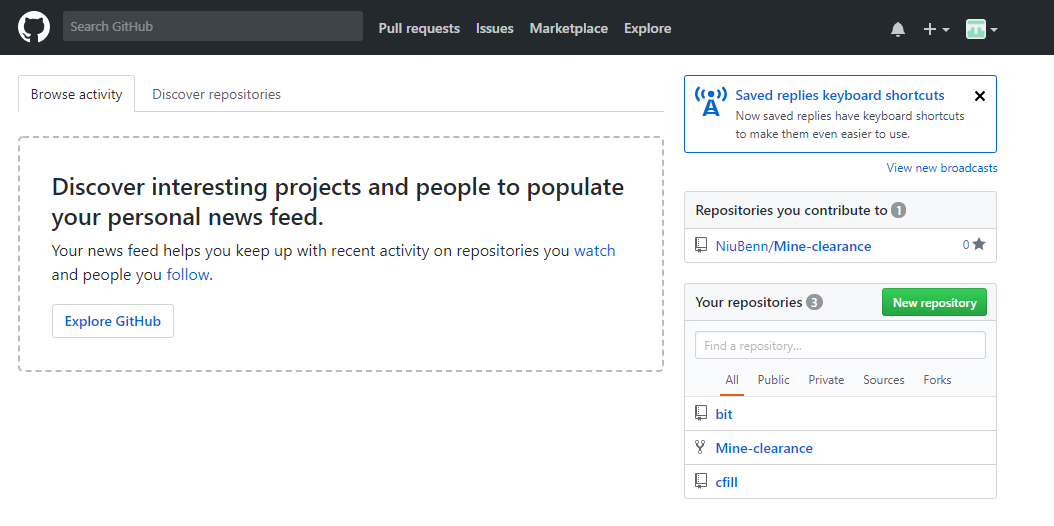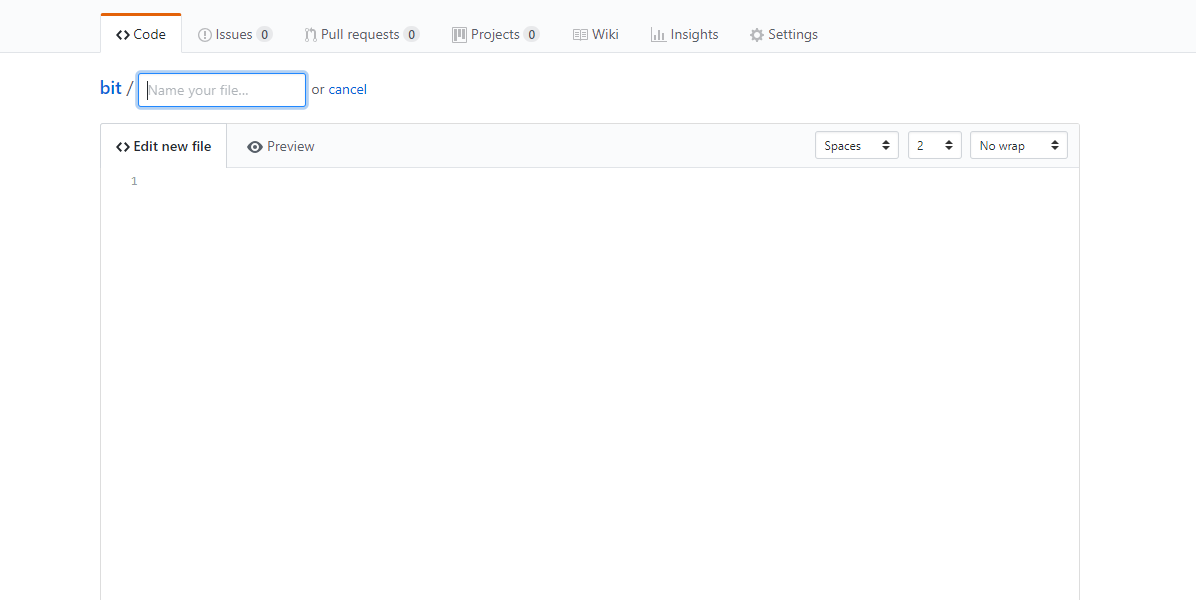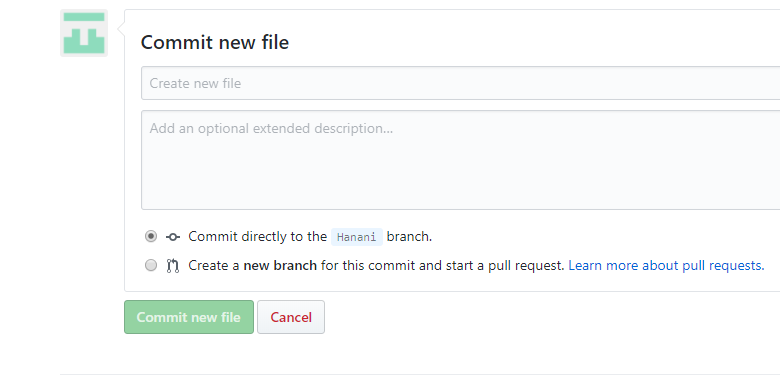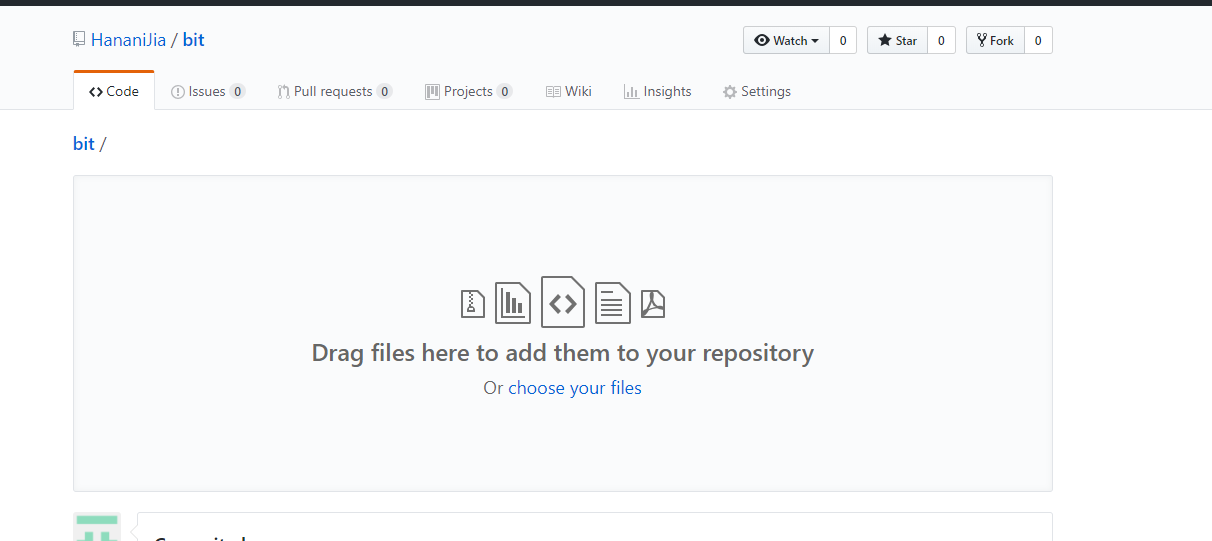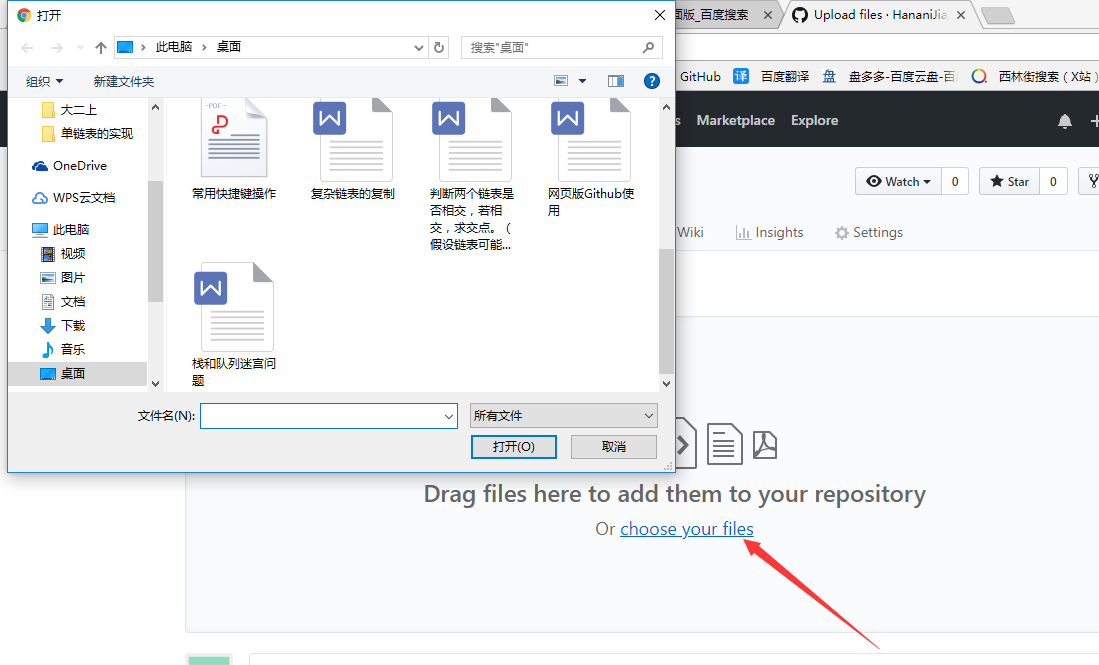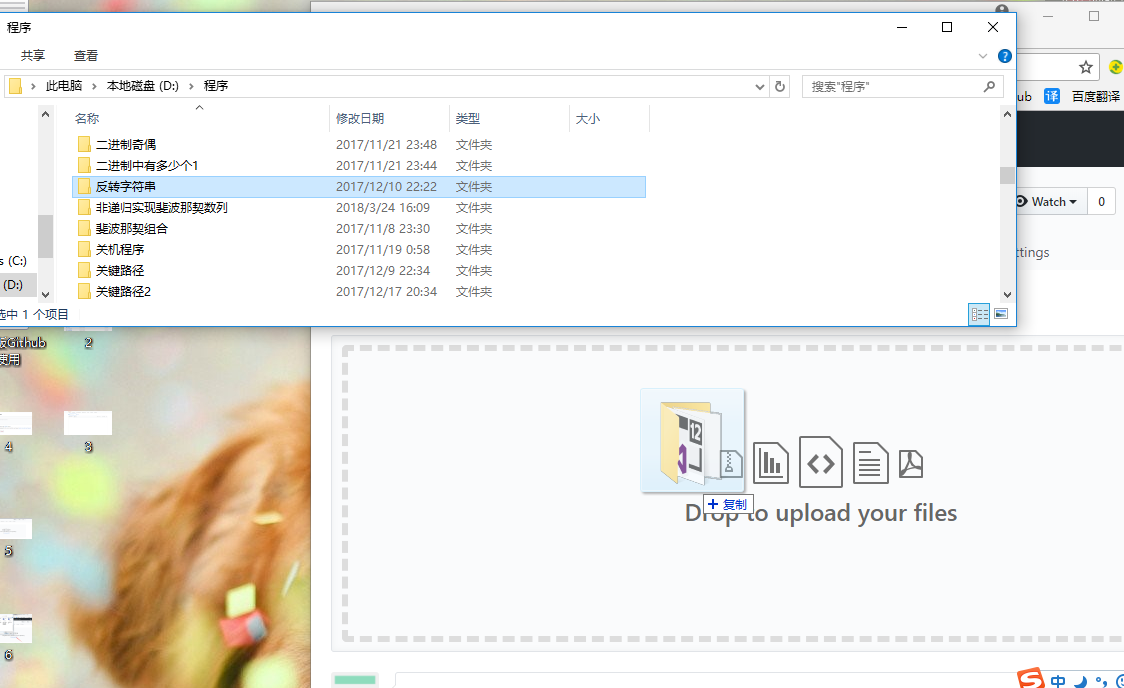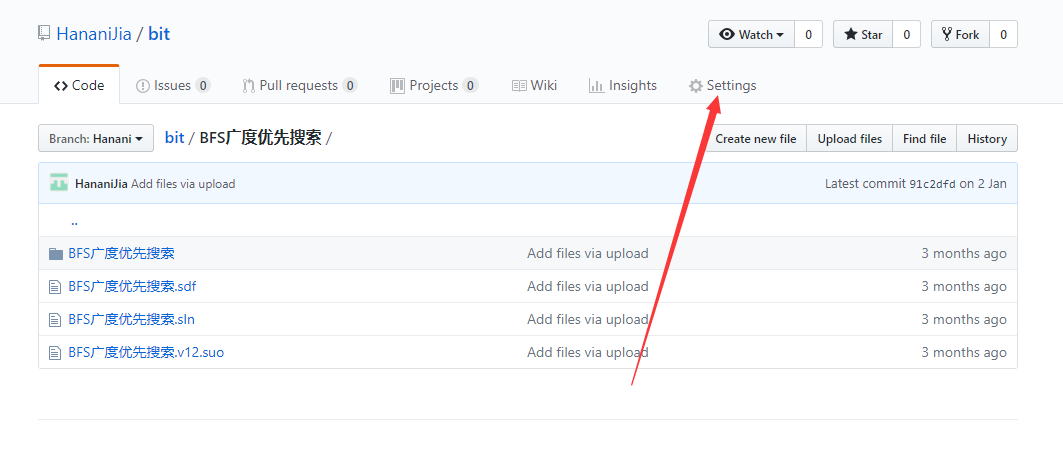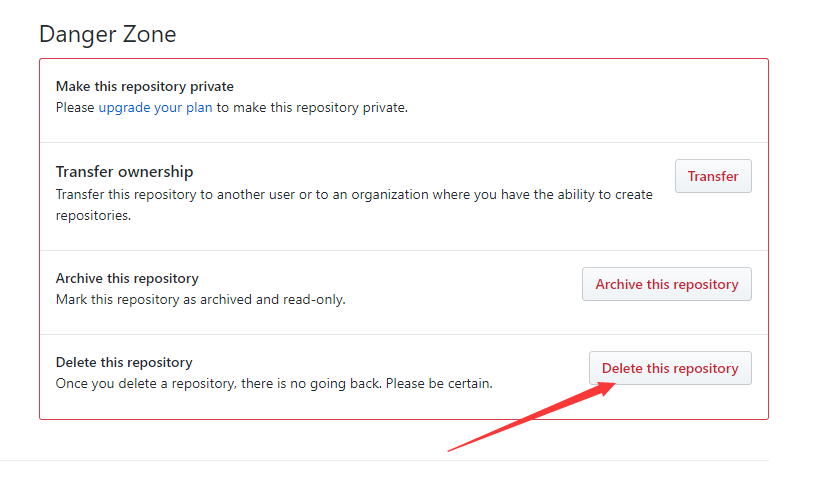網頁版Github簡單操作
之前寫過github桌面版軟體的使用教程,感覺那種軟體是大佬級用的東西,聽說是網頁版的Git被牆了,雖然我安裝了桌面版但是使用一段時間之後,我很少使用桌面版幾乎沒有,我一直都是直接通過網頁版上傳檔案。對於小白來說網頁版還是更適合。
這裡我簡單介紹一個網頁版的基本使用方法,如果大家使用網頁版的話,我建議英語不好的人使用谷歌瀏覽器,谷歌瀏覽器的好處就在於可以一鍵翻譯當前網頁成中文。
登陸到自己的主頁之後,右側就是自己的所有分支,我的是我自己建立了兩個,中間那個是當時為了測試儲存的別人程式碼。
如果想建立新的分支的話可以點右側綠色的按鈕,建立分支的方法和桌面版是一樣的。我現在要往bit這個分支裡邊上傳程式碼。

進入分支之後,你可以選擇,建立新的檔案,或者說上傳新的檔案。這裡建立新的檔案和上傳檔案在我看來是有區別的。
建立新的檔案,和寫部落格是一樣的,首先起個名字,然後將你的程式碼複製進去。
往下拉然後點綠色按鈕上傳就可以了。
如果點上傳檔案的話就可以直接將你之前所寫的.c、.cpp檔案直接上傳。
點選選擇檔案,然後找到你的檔案直接上傳即可。
但是,其實github網頁版是可以直接上傳資料夾的,但是這算是一個隱藏的功能,如果想上傳資料夾的話需要找到你上傳的資料夾,直接拖入到剛剛的對話方塊內。
直接將資料夾拖入對話方塊就可以直接上傳資料夾。
如果想要刪除某個檔案或者資料夾的話,github是相對來說比較難找到的。
找到你想要刪除的資料夾,點選進入之後找到setting按鈕,之後拉到介面的最下邊
指向的按鈕就是刪除按鈕。
這就是github網頁版的簡單操作。不知道是不是真的網頁版被牆了的原因,我上傳經常上傳失敗,各個步驟的上傳失敗,多試幾次就行了。
如果有想看桌面版操作的可以點下邊連結
https://blog.csdn.net/hanani_jia/article/details/77950594